情報番号:013597 【更新日:2016.10.13】
「Windows(R)Internet Explorer(R)11」画面下部に“Silverlightは、最新のものではなく更新が必要なためブロックされました”メッセージが表示される<Windows(R)7>
対応機器・対象OSとカテゴリ
| 対応機種 |
|
| 対象OS |
Windows(R)7 |
| カテゴリ |
インターネット、インターネットのトラブル |
回答・対処方法
内容と対応
「Internet Explorer 11」を使用してWebページを閲覧しようとしたら画面下部に“Silverlightは、最新のものではなく更新が必要なためブロックされました”メッセージが表示された場合の対処方法について説明します。
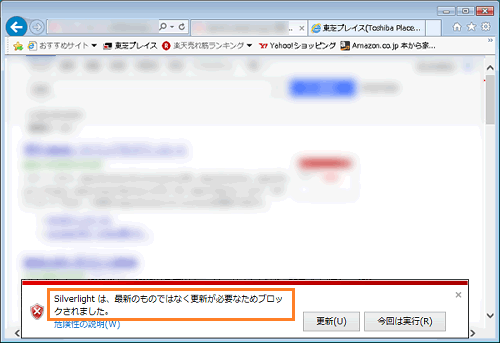 (図1)
(図1)
本メッセージは、マイクロソフト社より提供されている更新プログラムによって表示されるメッセージです。セキュリティを向上するために「Internet Explorer 11」においてバージョンの古いSilverlightをブロックします。
以下の操作を行ない、最新のSilverlightをインストールしてください。
※Silverlightとは、マイクロソフト社が開発したインタラクティブコンテンツやWebアプリケーションを動作させるためのWebブラウザー用プラグインです。このプラグインをインストールすることで、高精細画質の映像などを高いパフォーマンスで再生することができます。
対処方法
- 画面下部に表示されている“Silverlightは、最新のものではなく更新が必要なためブロックされました”メッセージ内の[更新(U)]ボタンをクリックします。
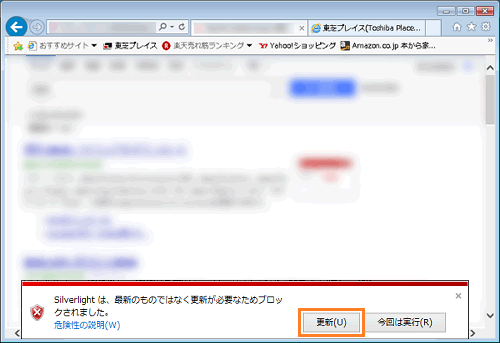 (図2)
(図2)
- 「ダウンロードの表示」画面が表示されます。“Silverlight_...exe”の[実行]ボタンをクリックします。
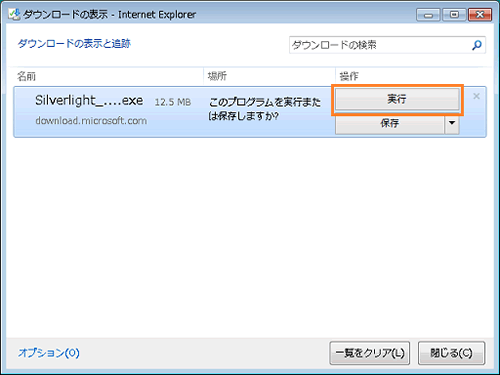 (図3)
(図3)
- 「ユーザーアカウント制御」画面が表示されます。[はい(Y)]ボタンをクリックします。
- 「Silverlightのインストール」画面が表示されます。[今すぐインストール]ボタンをクリックします。
※現在設定している検索エンジンとホームページを今後も使用したい場合は、[□ Bingをデフォルトの検索エンジンにする]、[□ MSNをホームページにする]のチェックをはずしてください。
※以下手順は、2016年10月現在のものとなります。予告なく変更となる可能性がありますのでご了承ください。
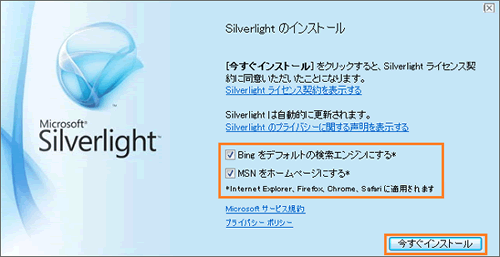 (図4)
(図4)
- 「Silverlightをコンピューターにインストールしています。」画面が表示されます。インストールが完了するまでしばらくお待ちください。
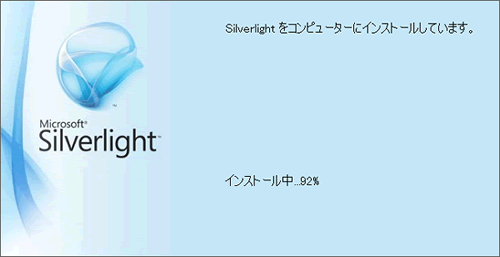 (図5)
(図5)
- 「Microsoft Updateを有効にする」画面が表示されます。[□ Microsoft Updateを有効にする(推奨)]にチェックが付いていることを確認し、[次へ>]ボタンをクリックします。
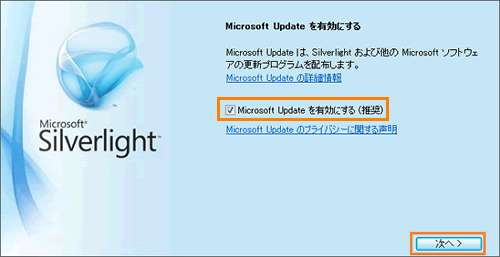 (図6)
(図6)
- 「インストールが正常に完了しました」画面が表示されます。[閉じる]ボタンをクリックします。
 (図7)
(図7)
操作は以上です。
最新のSilverlightのインストールは完了です。
補足
本件と同様でバージョンの古い「Java」と「Adobe Flash Player ActiveX コントロール」がインストールされている場合は、ブロックされます。メッセージ内の[更新(U)]ボタンをクリックし、画面の指示にしたがって最新をインストールしてください。
以上
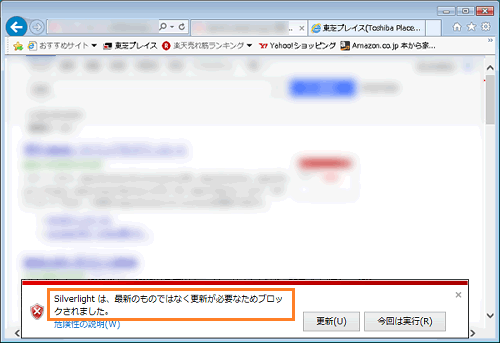 (図1)
(図1)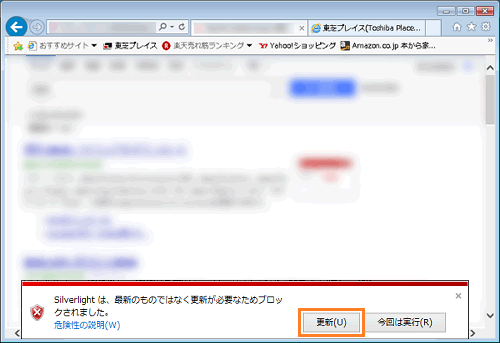 (図2)
(図2)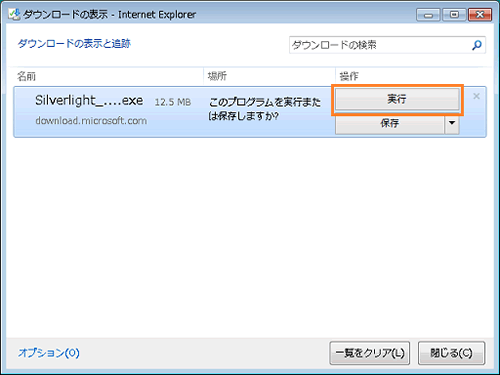 (図3)
(図3)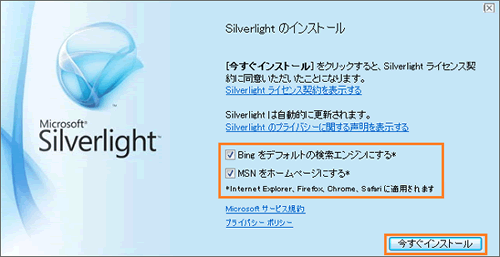 (図4)
(図4)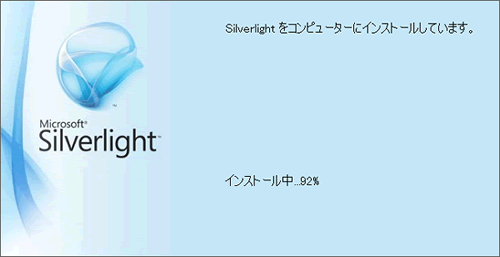 (図5)
(図5)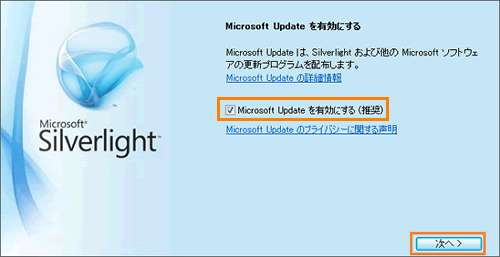 (図6)
(図6) (図7)
(図7)